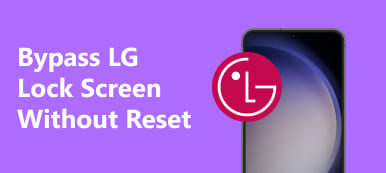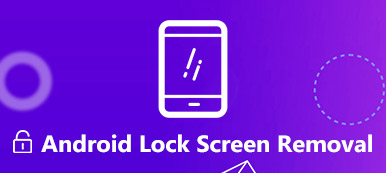家长控制权 该功能主要旨在限制访问年龄不适当的内容。 它还可以用于阻止某些特定程序或功能并控制应用程序使用时间。 通过家长控制,父母可以轻松地限制孩子的设备。 相反,孩子们正在寻找一种关闭家长控制的简单方法。

你知道吗 如何解锁父母控制? 实际上,如果您知道密码,则可以轻松关闭或调整家长控制功能。 这篇文章将为您提供详细指南,以禁用“屏幕时间”中的“家长控制”功能。 更重要的是,我们将向您展示 如何在没有密码的情况下解锁家长控制.
第1部分。如何使用密码解锁家长控制
您可以使用“屏幕时间的内容和隐私限制”(iOS 13)或“常规限制”(iOS 12)轻松设置和添加家长控制。 如上所述,如果您知道密码,则可以轻松解锁并禁用此功能。 本部分将向您展示如何使用密码关闭家长控制。
打开您的iPhone并转到 个人设置 应用程式。 这里我们以解锁iOS 13中的iPhone上的家长控制为例。
向下滚动以找到 屏幕时间 选项,点击它。 然后选择 内容和隐私限制 屏幕时间界面中的“部分”。
现在您可以打开 内容和隐私限制 关闭以解锁 “家长控制” 在您的iPhone上。 在此步骤中,需要输入“屏幕时间”密码以确认操作。

通过关闭iPhone上的“内容和隐私限制”,您可以轻松解锁父母控件。 而且,你可以 重置屏幕时间密码 设置父级控制。
如果您不知道密码,则可以移至下一部分。
第2部分。如何解锁无需密码的家长控制
如果您不知道密码,并且想秘密地打破父母控制的限制,则需要依靠一些父母控制删除工具。 在这里,我们强烈推荐专业 iOS解锁 帮助您无需密码即可解锁家长控制。

4,000,000+ 下载
要在没有密码的情况下解锁iPhone上的家长控制,您应该先在计算机上免费安装此iOS Unlocker。 当您进入主窗口时,选择 屏幕时间 功能。
使用闪电USB电缆将iOS设备连接到计算机。 点按 相信这台电脑 在iPhone屏幕上显示,以帮助您的计算机快速识别它。
点击 Start 开始 按钮删除“屏幕时间”密码或“限制”密码。

如果您的iPhone运行的是iOS 12或更高版本,则iOS Unlocker会直接在此iOS设备上删除“屏幕时间”密码。 完成删除过程可能需要一些时间。 如果您使用的是旧版iOS(例如iOS 11),则最好先更新iOS。
只需单击几下,即可轻松删除iPhone上的“屏幕时间”密码。 当您返回“屏幕时间”时,家长控制将没有任何密码。 您可以轻松关闭并解锁它。
此外,即使您甚至不知道iPhone上的屏幕锁定密码,都可以使用 iPhone解锁工具 首先锁定屏幕锁定的iPhone。
第3部分。如何解锁家长控制的常见问题解答
问题1.如何在iPhone上设置家长控制?
要设置和添加家长控件,您可以打开“设置”应用,然后选择“屏幕时间”功能。 选择 内容和隐私限制 选项,然后选择设置家庭屏幕时间。 现在,您可以向此家庭共享添加子帐户,并启用家长控制功能。
问题2.如何在Google上禁用家长控制?
要关闭Google上的控件,您应该先转到“家长控制限制”。 到达那里后,您可以选择启用以获取更多选项。 在这里,您可以选择“禁用”选项以关闭Google上的家长控制。
问题3.如何通过家长控制阻止Web内容?
如果您是iOS用户,并且想要避免某些Web内容(例如Safari和应用程序中的成人内容),则可以将访问权限限制为仅允许批准的网站。 为此,您可以转到“设置”应用,选择“屏幕时间”功能,然后点击“内容和隐私限制”选项。 然后,您可以输入“屏幕时间”密码来确认操作。 点击“内容限制”,然后点击“ Web内容”以根据需要选择“无限制访问”,“限制成人网站”或“仅允许的网站”。
问题4.如何监督Nintendo Switch上的游戏玩法?
任天堂有一个免费的家长控制应用程序,供父母监督孩子的游戏玩法。 如果您想监督Nintendo Switch上的游戏玩法,可以安装此应用程序以对游戏玩法添加一些限制。
结论
家长控制功能提供了一种简单有效的方法来限制孩子设备上的设置,并限制某些特定应用程序的使用,功能和内容。 但有时,您还需要调整或 解锁家长控制。 在本文的此处,您可以使用2种方法来关闭带有或不带有密码的家长控制。 如果您还有任何疑问,请给我们留言。



 iPhone数据恢复
iPhone数据恢复 iOS系统恢复
iOS系统恢复 iOS数据备份和还原
iOS数据备份和还原 iOS录屏大师
iOS录屏大师 MobieTrans
MobieTrans iPhone转移
iPhone转移 iPhone橡皮擦
iPhone橡皮擦 WhatsApp转移
WhatsApp转移 iOS解锁
iOS解锁 免费HEIC转换器
免费HEIC转换器 iPhone 位置转换器
iPhone 位置转换器 Android数据恢复
Android数据恢复 损坏Android数据提取
损坏Android数据提取 Android数据备份和还原
Android数据备份和还原 手机转移
手机转移 数据恢复工具
数据恢复工具 蓝光播放器
蓝光播放器 Mac清洁卫士
Mac清洁卫士 DVD刻录
DVD刻录 PDF 转换
PDF 转换 Windows密码重置
Windows密码重置 手机镜
手机镜 视频转换器旗舰版
视频转换器旗舰版 视频编辑
视频编辑 屏幕录影大师
屏幕录影大师 PPT到视频转换器
PPT到视频转换器 幻灯片制作
幻灯片制作 免费视频转换器
免费视频转换器 免费屏幕录像机
免费屏幕录像机 免费HEIC转换器
免费HEIC转换器 免费视频压缩器
免费视频压缩器 免费的PDF压缩器
免费的PDF压缩器 免费音频转换器
免费音频转换器 免费录音机
免费录音机 免费视频木工
免费视频木工 免费图像压缩器
免费图像压缩器 免费背景橡皮擦
免费背景橡皮擦 免费图像升频器
免费图像升频器 免费水印去除剂
免费水印去除剂 iPhone屏幕锁
iPhone屏幕锁 拼图魔方
拼图魔方